Oglas
Nekatere najboljše Mac aplikacije so že vnaprej nameščene. Z malo načrtovanja lahko te aplikacije uporabite na nenavadne načine za organiziranje svojega dela in življenja.
Danes vam bomo pokazali, kako združiti moč opomnikov, koledarja ali beležk z iznajdljivostjo Bullet Journal za načrtovanje dneva.
Kaj spada v časopis o naboju?
Nazaj, ko smo razpravljali kako uporabljati Evernote kot dnevnik z naboji Kako uporabljati Evernote kot časopis BulletObstaja veliko načinov za uporabo koledarjev in opravil. Vzemite si Evernote, sistem za reševanje, imenovan Bullet Journal, in brez izkušenj s kodiranjem, da ustvarite zase popolnoma prilagojen sistem organizacije. Preberi več , smo opisali osnove tega analognega sistema zapisovanja. Tako bomo danes preskočili uvod in namesto tega pripravili povzetek elementov dnevnika Bullet Journal.
Tu so štirje jedrni moduli, ki tvorijo hrbtenico metode Bullet Journal:
- Dnevni dnevnik: Za dnevne vnose
- Mesečni dnevnik: Za pregleden pregled opravil in dogodkov, ki so se vrstili ves mesec
- Prihodnji dnevnik: Za dogodke »nekega dne« (tj. Za načrtovanje mesecev, ki presegajo trenutni)
- Kazalo: Če želite najti in se sklicevati na določene vnose (ker digitalna orodja prihajajo s priročno funkcijo iskanja, preskočimo ta modul)
Na prvi pogled lahko ugotovite, ali je vpis v dnevnik v naboju naloga, dogodek ali opomba. To je zato, ker prihaja z vnaprej določenim označevalcem. Tu je seznam označevalcev ali oznak Bullet Journal v pogojih:
- • Naloga
- < Načrtovana naloga
- X Končana naloga
- > Preseljena naloga
- O Dogodek
- – Opombe
- * Prednost
- ! Navdih
- Ikona "Eye" Potrebuje raziskave ali dodatne informacije
Večina znakov, ki predstavljajo naboje, je že na voljo na vaši tipkovnici. Vnesite jih takoj, ne glede na to, katero aplikacijo uporabljate za dnevnik krogel. Tukaj je opisano, kako lahko vstavite obe manjkajoči krogli:
- "Oko": Uporabi črko jaz kot nadomestek.
- •: Ustvari bližnjico za razširitev besedila Vaš Mac je vgradil orodja za teh 10 vsakodnevnih opravilŽelite narekovati zapiske, iskati besede in združevati PDF-je? Vaš Mac ima vgrajena orodja za te naloge in še več! Preberi več Spodaj Nastavitve sistema> Tipkovnica> Besedilo da vstavim kroglo.

Zdaj je čas, da obnovite module 1-3 v izbranih aplikacijah Mac enega za drugim. Pojdimo skozi module nazaj in zabeležimo nekaj dodatnih nasvetov za vsako aplikacijo.
Uporaba Apple Notes
Ker je aplikacija Notes zelo podobna papirnatemu zvezku, ne bi smeli imeti težav z uporabo prvega kot časopisa z naboji.
Ustvarite posebno mapo za svoj dnevnik. Da se vam stvari ne bodo izmuznile, jih imejte za vsako leto in po letu dopolnite ime mape z besedilom _Arhivirano. Dodajte eno beležko za dnevnik prihodnosti in vsak mesec oblikujte naslov kot naslov. Zdaj izpolnite svoje naloge in dogodke kot običajno.
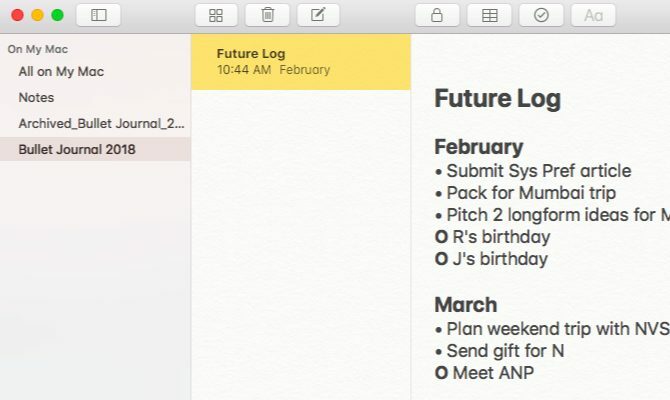
Za Mesečni dnevnik je najbolje, da za vsak mesec ustvarite posebno beležko in jo razdelite na dva dela: Stran koledarja in Opravila. Namesto tega imate lahko za vsak mesec dve opombi - eno za stran koledarja in eno za stran z nalogami. Uporabite funkcijo tabele Note (Oblika> Tabela) za hranjenje datumov in ustreznih vnosov v ločenih stolpcih.

Kot drugo možnost lahko mesečne dnevnike za celo leto združite v eno samo opombo. Dodajte tabelo za vsak mesec, če želite poleg strani prikazati stran koledarja in opravilno stran. Če jih navedete enega pod drugim sans po mizi, se boste morali veliko pomakniti navzgor in navzdol.
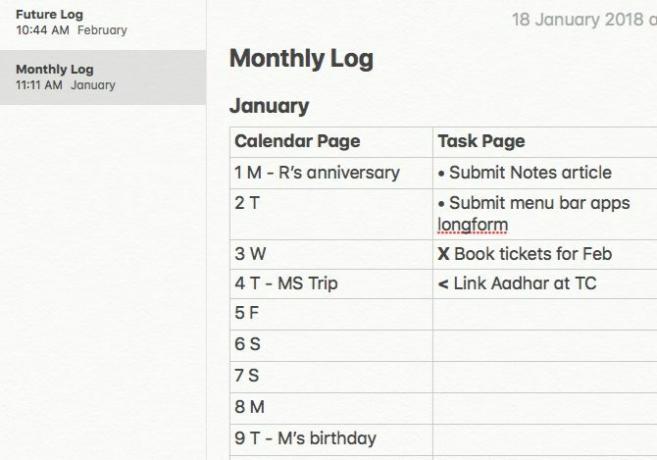
Zdaj ustvarite beležke dnevnega dnevnika. Vzemite ločeno za vsak dan v mesecu. Prav tako pripnite Future Log in trenutni Mesečni dnevnik na vrh seznama opomb s pomočjo Datoteka> Pripni opombo možnost.
Nasveti za uporabo Apple Notes
Za poimenovanje dnevniških dnevnikov uporabite številke 1-30 (ali 31) da bi jih lažje prepoznali na seznamu opomb. Vstavite v začetni čas ustreznega dneva v tednu, če želite tipično Bullet Journal modo. Prav tako nastavite Razvrsti opombe po: možnost pod Opombe> Nastavitve do Naslov. Dnevni dnevniki se bodo nato prikazali v pravem zaporedju glede na datum. Kliknite na svetlo sivo časovno žigo na vrhu opombe, da preklopite med datumom "ustvarjen" in "urejen".
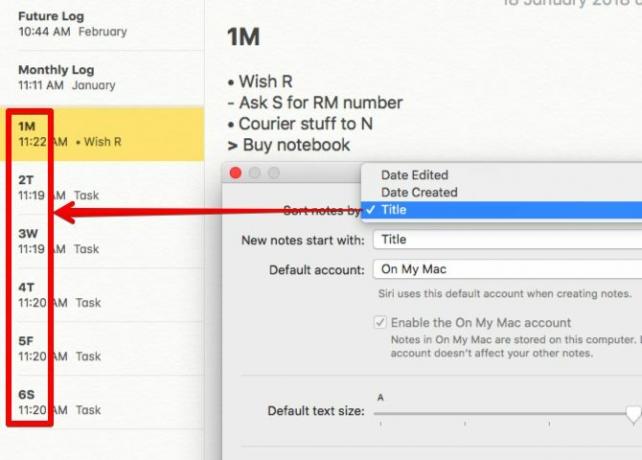
Dodajte opomnike vnose Bullet Journal prek Datoteka> Skupna raba> Opomniki možnost. To je, če potrebujete miselne pritiske, preden pride do naloge ali dogodka. Morali boste urediti ime opomnika in pojasnilo. Ta polja privzeto prikazujejo ime in vsebino opombe.
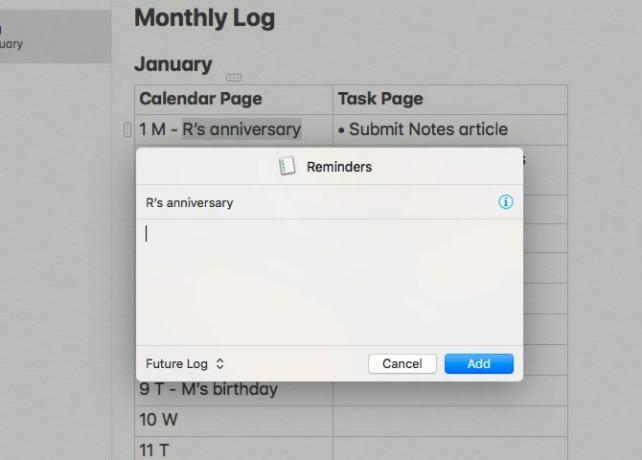
Uporaba Koledarja
V aplikaciji Koledar imate pripravljen časopis o metkih, čeprav nekonvencionalen. Ker že gledate koledar, vam ni treba ničesar nastaviti. Potopite se desno in ustvarite dogodke ter po potrebi preklopite na ustrezen pogled.
Mesečni pogled deluje kot Mesečni dnevnik in dnevnik prihodnosti Ustvari nov dogodek z imenom Naloge prvi dan v vsakem mesecu in vse svoje mesečne naloge v razdelku Opombe tega dogodka. To obravnavajte kot stran z nalogami svojega mesečnega dnevnika.
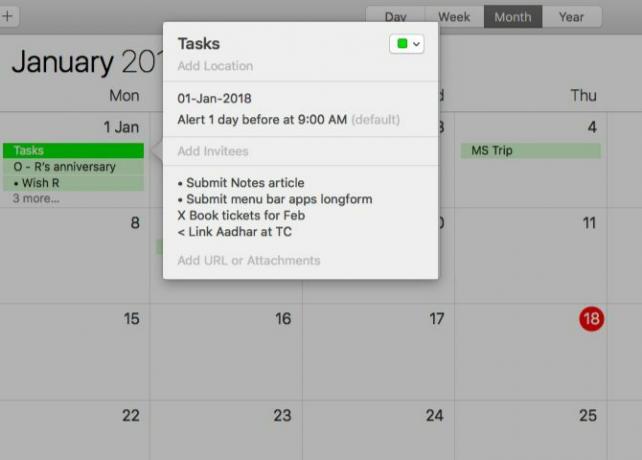
Kot dnevni dnevnik uporabite dnevni pogled ali tedenski pogled. V obeh pogledih spremenite velikost celodnevnega razdelka, da boste naredili prostor za vnose v svoje dnevnike.
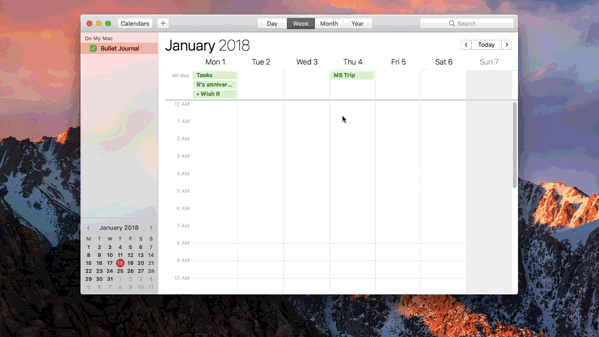
Če dodate ustrezne oznake, boste lažje razlikovali med različnimi vrstami vnosov. Ker pa so vsi dogodki v koledarju označeni z eno barvo, boste na prvi pogled imeli težave z usklajevanjem vnosov v dnevnike s pravimi moduli.

Odpravite težavo s tem preprostim dvostopenjskim rešitvijo:
- Ustvari skupino koledarja prek Datoteka> Nova skupina koledarja in ga poimenujte Bullet Journal.
- V tej skupini ustvarite ločene koledarje za prihodnji dnevnik, mesečni dnevnik in dnevni dnevnik. Izberite različne barve za vsako s svojim desnim klikom na meni.
Zdaj boste lahko razlikovali med vnosi modulov ne glede na to, v katerem pogledu se nahajate.

Če si želite ogledati vsebino, recimo, samo modul Mesečni dnevnik, počistite polja za koledar Dnevni dnevnik in koledar Prihodnji dnevnik na stranski vrstici.
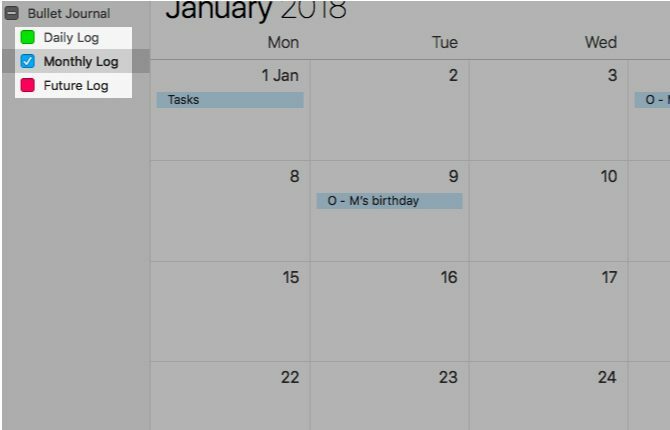
Nasveti za uporabo koledarja
Če želite prihraniti čas, podvojite dogodke iz Mesečnega dnevnika povlecite in spustite v Dnevni dnevnik. Aplikacija samodejno posodobi dogodke s pravo barvo, tako da boste lahko ugotovili, da gre za dnevne dnevnike.
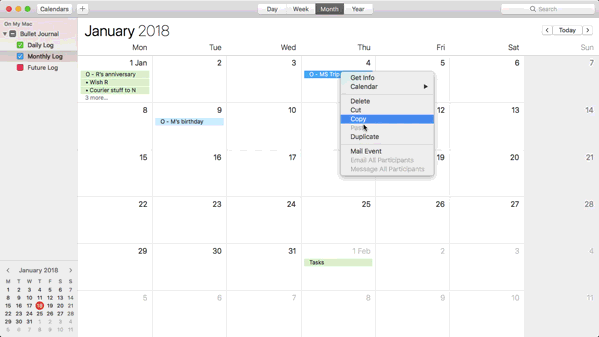
Če ste popolnoma novo v aplikaciji Koledar na vašem Macu 5 Nasveti za začetnike, s katerimi boste začeli uporabljati Apple Calendar na MacuČe še nikoli niste uporabljali privzete aplikacije Koledar na računalniku Mac, vas manjka. Tukaj so osnovni nasveti za začetnike za začetek. Preberi več , obvezno preglejte naše dodatne nasvete.
Uporaba opomnikov
Opomniki so spodobno orodje Bullet Journal, a na to se je treba nekoliko navaditi. Naredite Prikaži> Razvrsti po izberite svojega zaveznika in naredili boste dobro. Začnite z enim seznamom za prihodnji dnevnik in mesečni dnevnik.
Dodajanje na seznam Dnevnikov prihodnosti je preprosto. Ne pozabite dodati vnosov v kronološkem vrstnem redu, tako da jih lahko razvrstite po datumu ustvarjanja, da vidite svoj prihodnji dnevnik. Seveda lahko napačne vnose kadar koli povlečete in spustite na pravo mesto.
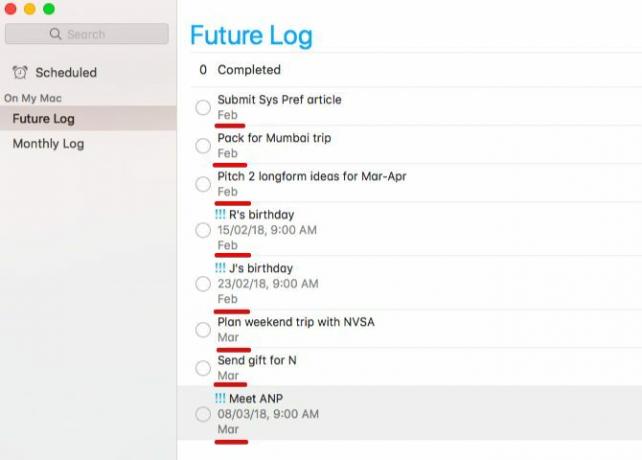
Ustvari opomnike tako za naloge kot za dogodke, vendar načrtuj le slednje. Ker vnosov ni mogoče razdeliti na mesečne razdelke, morate v razdelku Opombe za obe vrsti opomnikov dodati ime meseca.
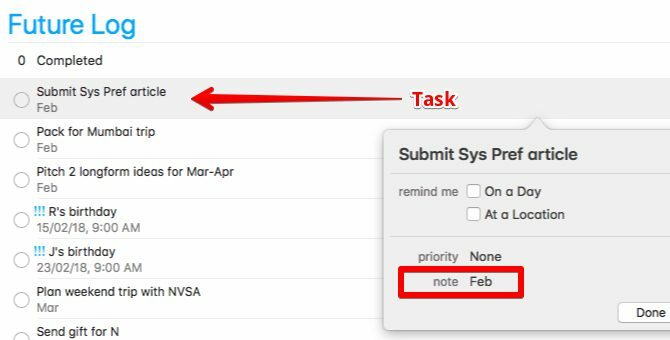
Za opomnike na dogodke nastavite prednost Visoka. Nizka ali Srednja prioriteta bo tudi. Ta potek je samo, da doda svetel vizualni znak in omogoča hitro razlikovanje dogodkov od nalog. Običajni simboli teh nabojev se zdijo v opomnih nekoliko neopazni.
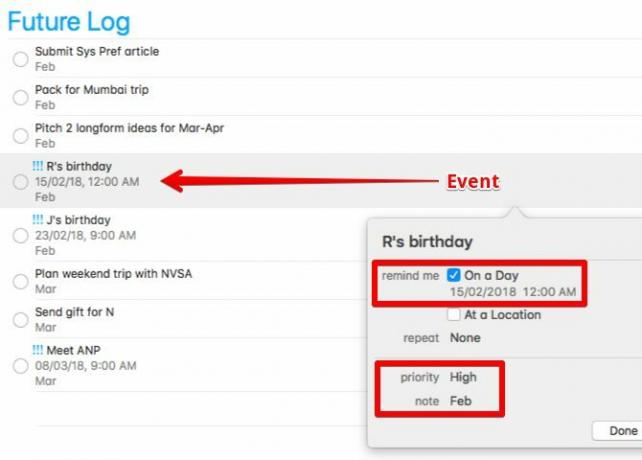
Na seznamu Mesečni dnevnik razporedite naloge in dogodke, ki bi sicer šli na koledarsko stran časopisa Bullet. Držite se običajne oblike koledarskih datumov (tj. 1M, 2T, 3W in tako naprej). Za vnose, ki gredo na stran z nalogami, ustvarite opomnike, ne da bi dodali zapadle datume.
Zdaj kliknite na Pogled> Razvrsti po> Naslov. S to ureditvijo se vsebina strani v koledarju samodejno odpravi na vrh seznama v pravem zaporedju. Vsebina strani z opravili sledi po abecednem vrstnem redu.

Dnevni dnevnik ni nič drugega kot preprost seznam z vašimi nalogami, dogodki in zapiski. Za vsak dan v mesecu ustvarite ločen seznam, da se izognete zmedi.
Če ga opomniki ne režejo, poskusite Apple Opomniki Ustvarite dnevnik Bullet na svojem Mac računalniku z opomniki, koledarjem ali opombamiZ malo načrtovanja lahko uporabite nekaj privzetih aplikacij Mac na nenavaden način, da organizirate svoje delo in življenje. Tukaj je opisano, kako ustvariti dnevnik z oznakami v Macu. Preberi več namesto tega.
Nasveti za uporabo opomnikov
Na dnu stranske vrstice naj bo majhen koledar viden s klikom na Prikaži> Prikaži koledar. Vsak dan boste videli drobne pike, ki imajo na voljo eno ali več opomnikov. Kliknite na eno od teh pik, da si ogledate ustrezne opomnike na desni. Za vsak opomnik se prikaže ime seznama, ki mu pripada, kar je priročno.
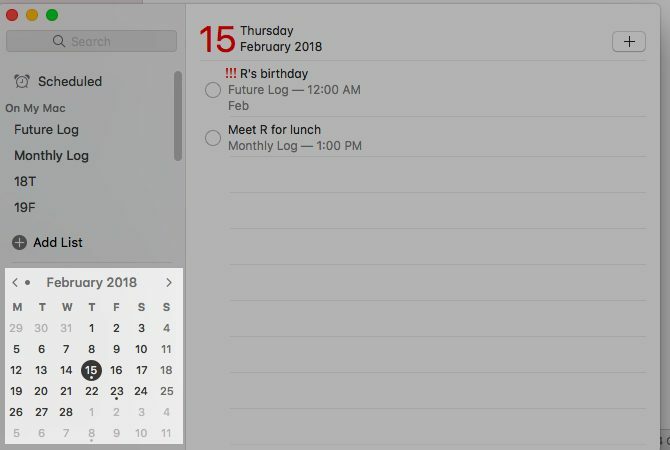
Še zadnji nasvet za vaš dnevnik Bullet
Ustvarite bližnjice za možnosti razvrščanja, ki jih pogosto potrebujete. To lahko storite od Sistemske nastavitve> Tipkovnica> Bližnjice> Bližnjice aplikacij. Recimo, da želite ustvariti bližnjico do razvrščanja vnosov po njihovem roku. Tu so podrobnosti, ki jih boste morali dodati v bližnjice do aplikacij:
- Uporaba: Opomniki
- Naslov menija: Datum zapadlosti (kot je navedeno pod Prikaži> Razvrsti po v opomnih)
- Bližnjica na tipkovnici:Možnost + D (ali katero koli drugo bližnjico po vaši izbiri)
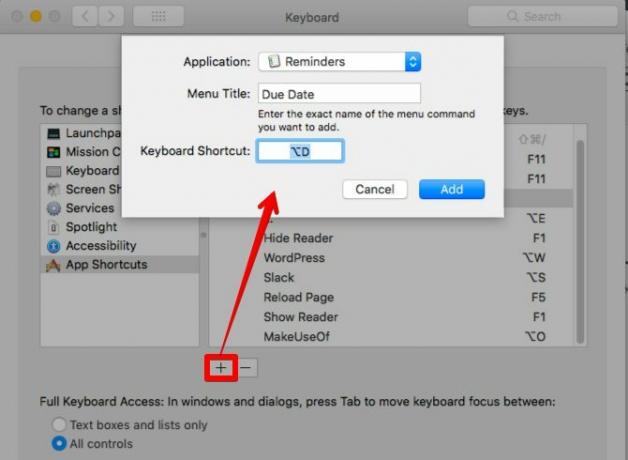
Kje je dnevnik Bullet?
Zahvaljujoč vsestranskosti časopisa Bullet, ga lahko prilagodite kateri koli aplikaciji za zapisovanje, oblikovanje seznama ali koledarju. Tudi na kateri koli platformi! Pokazali smo vam kako ustvariti dnevnik z naboji v Trellu, Evernotein zdaj v Opomniki, Koledarji in Beležke na macOS-u.
Uporabite te članke kot navdih in tej priljubljeni in učinkoviti metodi zapisovanja dodajte svoj zvitek 4 kraji za iskanje navdiha za dnevnik BulletZačeti z objavo dnevnika o metkih je na začetku lahko pretiranega, toda spletna skupnost časopisov je neverjetno aktivna in polna navdiha. Preberi več . Preden to storite, si oglejte uradno mobilno aplikacijo, ki je priložena analognemu časopisu Bullet. To se imenuje Bullet Journal Companion ($2.99). Ne pozabite, imate tudi redne dnevniške aplikacije za vaš Mac 7 najboljših aplikacij za časopis Mac za zajemanje vaših misliNaš seznam najboljših aplikacij za revije za Mac vsebuje nekaj odličnih orodij za začetek dnevnega dnevnika in zmanjšanje misli. Preberi več .
Akshata se je pred poukom o tehnologiji in pisanju izučil za ročno testiranje, animacijo in oblikovanje UX. To je združilo dve njeni najljubši dejavnosti - smiselnost sistemov in poenostavitev žargona. Pri MakeUseOf Akshata piše o tem, kako najbolje izkoristiti svoje naprave Apple.


